Het kan voorkomen dat ongebruikte NIC’s in je server onterecht een network degraded melding doorgeven aan je iLO. Als vervolgens je monitoring software de iLO uitleest en je een “red flag” presenteert op het scherm in je NOC is dat natuurlijk frustrerend.
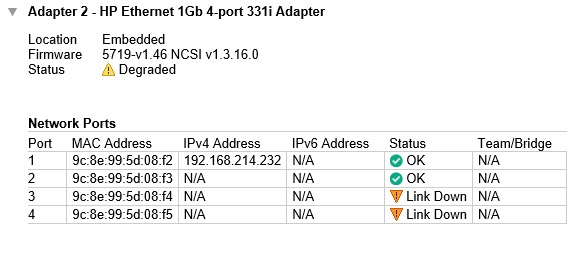
Binnen vSphere zien we deze NICs met hun MAC-adressen ook terug en wel onder Networking > Physical NICs.
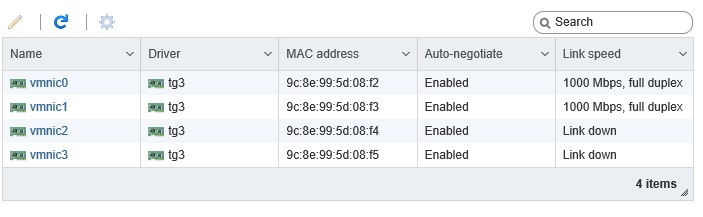
vmnic2 en vmnic3, die down zijn, staan echter nergens toegewezen als uplink aan een vSwitch. Dit controleer je onder Networking > Virtual Switches. Klik hier op de vermelde vSwitch(es) om te zien welke NIC er aan een switch toegewezen is.
We kunnen proberen om deze NIC’s via commandline om te zetten naar passtrough mode om ze op “unused” te krijgen. Eerst vragen we het PCI address op van de vmnic.
[root@susse01:~] vmkchdev -l | grep vmnic2 0000:02:00.2 14e4:1657 103c:3372 vmkernel vmnic2
Je ziet dat vmnic2 aan de vmkernel is toegewezen. Vervolgens zetten deze NIC op passtrough mode met behulp van het id “0000:02:00.2” dat we uit het vorige commando haalden.
[root@susse01:~] vmkchdev -p 0000:02:00.2
Controleer vervolgens de status van het interface:
[root@susse01:~] vmkchdev -l | grep vmnic2 0000:02:00.2 14e4:1657 103c:3372 passthrough vmnic2
Om deze weer terug toe te wijzen aan de vmkernel gebruikt je de -v optie.
[root@susse01:~] vmkchdev -v 0000:02:00.2
Wat je wel kunt doen als het bovenstaande voor jouw adapter niet lukt, is via de vSphere webclient het device op passthrough zetten.
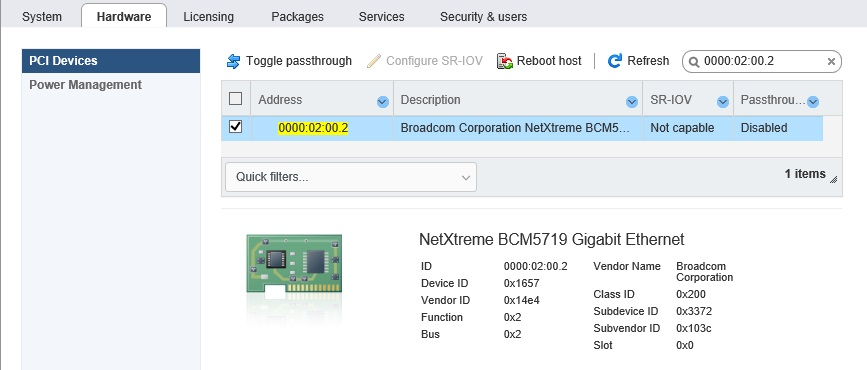
Ga daarvoor naar Hardware > PCI Devices en zoek het eerder gevonden PCI address. Selecteer de vmnic en klik vervolgens op Toggle Passthrough.
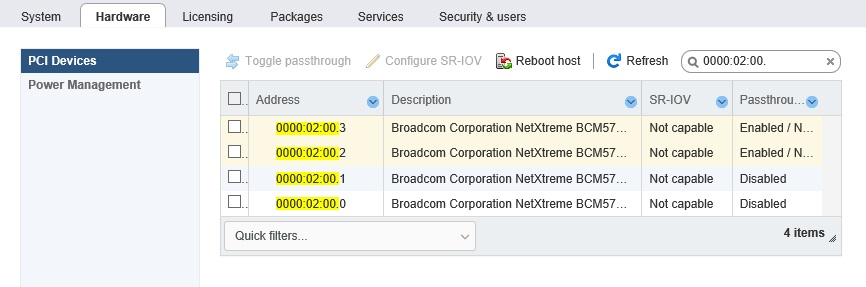
Wanneer je nu nogmaals zoekt, zie je dat de gekozen vmnic’s de waarde enabled melden in de kolom Passthrough. Dit wordt echter pas actief na een herstart van de host.
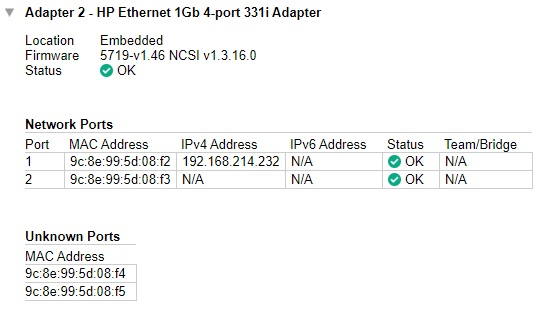
Als je nu nogmaals kijkt bij je iLO zie je dat er maar 2 nic’s genoemd worden. De nic’s die je op passthrough gezet hebt, staan als “unknown ports” vermeld.

